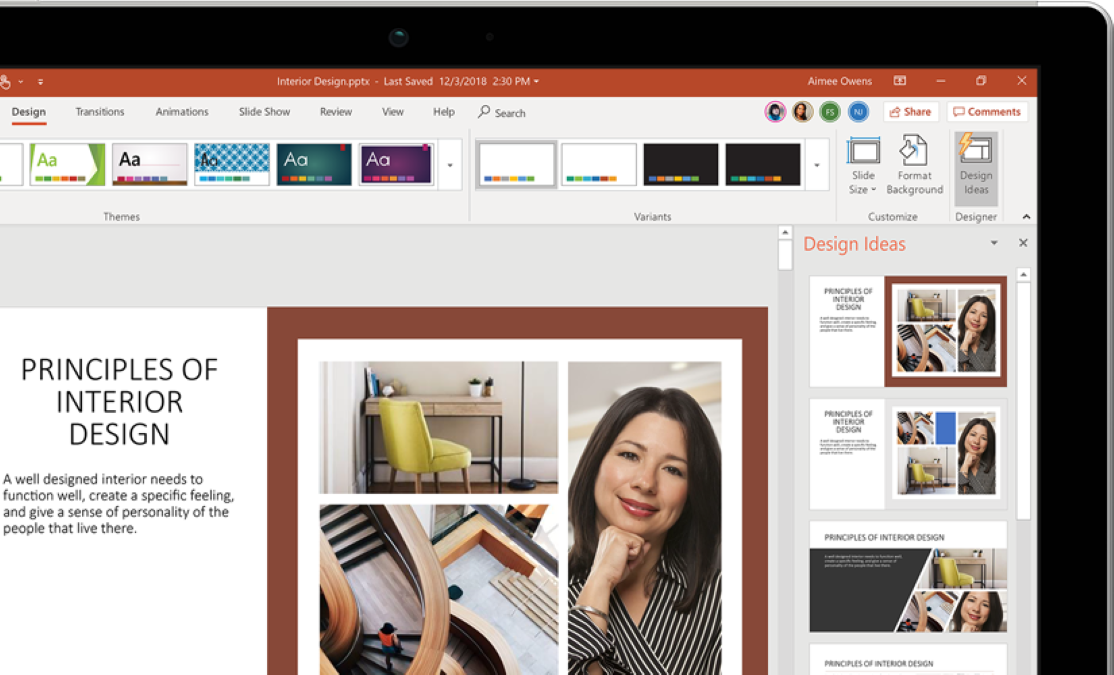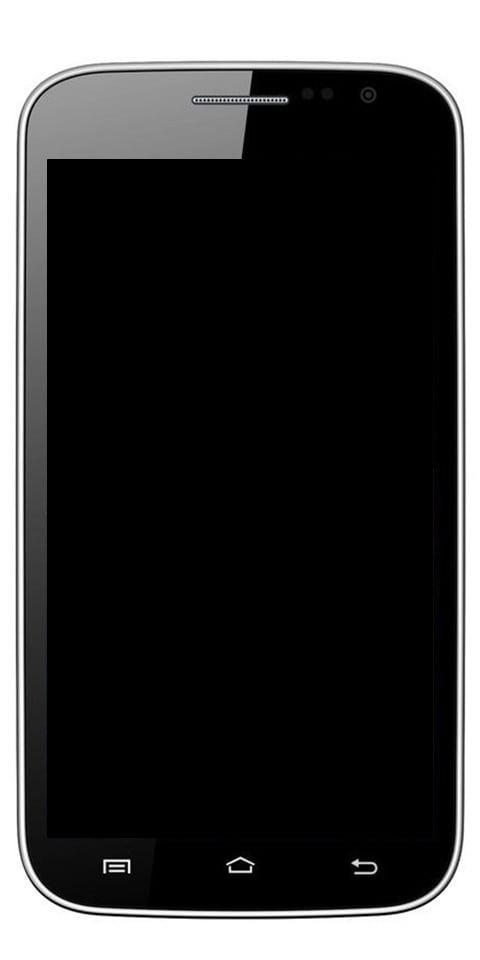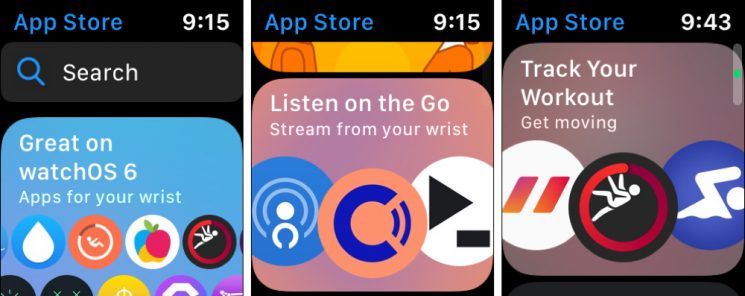ट्विटर पर खबरों से कैसे अपडेट रहें
क्या आप ट्विटर पर खबरों से अपडेट रहना चाहते हैं? यह एक सच्चाई है कि अगर आपको किसी ऐसी चीज का त्वरित ज्ञान पसंद है जिसे आप नहीं जानते या नहीं पा सकते हैं तो ट्विटर सबसे अच्छा विकल्प है। साथ ही, आपके आस-पास क्या हो रहा है, इसकी जानकारी प्राप्त करने के लिए ट्विटर सबसे प्रमुख टूल है।
आप अलग-अलग तरीकों से दुनिया भर की ताजा खबरों से भी अपडेट रह सकते हैं। निम्नलिखित लेख आपको ट्विटर पर नवीनतम समाचार अपडेट प्राप्त करने में मदद करेगा ताकि आप मामूली जानकारी को याद न कर सकें।
Twitter पर समाचारों से अपडेट रहने के लिए समाचार प्रकाशन ढूँढना
प्रारंभ में, ट्विटर पर नवीनतम समाचार प्राप्त करने का मूल तरीका समाचार प्रकाशनों का अनुसरण करना है। हालाँकि, आप अपने इलाके के प्रकाशनों का अनुसरण करना भी चुन सकते हैं।
यदि आप वह हैं जो विशेष विषय चाहते हैं। फिर बस आप उन प्रकाशनों का अनुसरण कर सकते हैं जो आपको मामले पर नवीनतम समाचार प्रदान करते हैं। किसी विशेष प्रकाशन को फॉलो करने के लिए, उनके ट्विटर अकाउंट पर जाएं और फॉलो बटन पर क्लिक करें।
ट्विटर सूचियों का उपयोग करना
यहां ट्विटर पर समाचार आउटलेट हैं जो आपको नवीनतम समाचार नहीं दे सकते। साथ ही, उनके ट्वीट आपको प्रत्यक्ष रूप से प्रदर्शित होने चाहिए। मेरी तरह, आपको यह पता लगाने में ज्यादा समय नहीं लग सकता है कि ट्विटर पर अपने फ़ीड का उपयोग करना थोड़ा भारी हो सकता है। इसका कारण यह है कि आप न केवल समाचार आउटलेट का अनुसरण कर रहे हैं, बल्कि आपके प्रियजन भी अपने गोइंग-ऑन का उपयोग करते रहते हैं।
बस इनपुट ट्विटर सूचियाँ। ट्विटर उपयोगकर्ताओं को चुने हुए खातों की सूची बनाने का विकल्प प्रदान करता है और फिर इन सूचियों को होम टैब पर पिन किया जा सकता है। हालाँकि, ये पिन की गई सूचियाँ ट्विटर ऐप की होम स्क्रीन पर बाएँ और दाएँ स्वाइप करके आसानी से पहुँच सकती हैं। इसके अलावा, आप अपनी रुचियों के आधार पर विभिन्न समयसीमाओं के बीच स्विच कर सकते हैं।
चरण 1 :
सबसे पहले Android पर Twitter ऐप खोलें। फिर ऊपरी बाएँ कोने में स्थित अपने खाते के थंबनेल पर क्लिक करें और फिर प्रोफ़ाइल के अंतर्गत सूचियाँ अनुभाग पर क्लिक करें।
चरण दो :
न्यू लिस्ट बबल पर क्लिक करें और लिस्ट के लिए एक नाम और विवरण जोड़कर एक लिस्ट बनाएं और फिर सेव पर क्लिक करें। आप अपनी सूची को निजी भी बना सकते हैं और जनता या उन लोगों को दिखाई नहीं दे सकते जिन्हें आपने सूची में जोड़ा है, इसके बगल में स्थित बॉक्स को चेक करके 'निजी' सेव बटन पर क्लिक करने से पहले।
चरण 3 :
एक बार जब आप नई सूची बना लेते हैं, तो आप वापस सूचियाँ अनुभाग पर लौट आएंगे जहाँ आप अपने द्वारा बनाई गई सभी सूचियाँ देख सकते हैं। यदि आप नई सूची को पिन करना चाहते हैं, तो पिन आइकन पर क्लिक करें। फिर आप पिन के रूप में लगभग 5 सूचियों को चुन सकते हैं और उन्हें अपने ऐप की होम स्क्रीन का उपयोग करके बेहतर तरीके से एक्सेस करने के लिए चुनते समय उन्हें पुनर्व्यवस्थित कर सकते हैं।
चरण 4 :
यदि आप खाते को किसी सूची में जोड़ना चाहते हैं, तो बस समाचार प्रकाशन के खाते में जाएँ। ऊपर दाईं ओर 3-बिंदु वाले आइकन पर क्लिक करें, . दबाएं 'सूची में शामिल' विकल्प चुनें और आपके द्वारा अभी बनाई गई सूची चुनें।
सर्विस बैटरी मैकबुक प्रो फिक्स
चरण 5 :
अब, ऐप की होम स्क्रीन पर दाएं और बाएं स्वाइप करके अपनी पिन की गई सूचियों तक पहुंचें।
पुश सूचनाएं सक्षम करें
आप संबंधित खाते के लिए पुश नोटिफिकेशन की अनुमति देकर विशेष खातों के ट्वीट से सूचनाएं प्राप्त कर सकते हैं। पुश नोटिफिकेशन का उपयोग करके आप ट्विटर पर खबरों से अपडेट रह सकते हैं। आप नीचे दिए गए चरणों का पालन करके ऐसा कर सकते हैं।
चरण 1 :
प्रारंभ में, ट्विटर खोलें और उस खाते पर जाएं जिसका आप अनुसरण करते हैं जिससे आप पुश सूचनाएं प्राप्त करना पसंद करते हैं।
चरण दो :
के बगल में बेल आइकन पर क्लिक करें 'निम्नलिखित' बटन, और चुनें 'सभी ट्वीट्स' पॉपअप मेनू से। अब जब भी खाता कोई नया ट्वीट पोस्ट करता है, तो अब आपको अपने Android पर एक सूचना द्वारा सूचित किया जाएगा।
इंस्टाग्राम के अलावा जहां आप हैशटैग का अनुसरण कर सकते हैं, ट्विटर केवल आपको अधिक सामग्री प्राप्त करने के लिए हैशटैग को खोजने या टैप करने में सक्षम बनाता है। लेकिन आप अभी भी ट्विटर पर हैशटैग का लाभ उठा सकते हैं। बस सर्च बार पर आवश्यक हैशटैग या विभिन्न सर्च करके। साथ ही, शीर्ष, लोग, नवीनतम, फ़ोटो और वीडियो टैब का उपयोग करके परिणामों के माध्यम से नेविगेट करना। उदाहरण के लिए, हम इनपुट '#कोरोनावाइरस' तथा '#पाकिस्तान' और ट्विटर पर आवश्यक परिणाम प्राप्त किए।
आपकी खोजों को सहेजा जा रहा है
ट्विटर आपको भविष्य में उपयोग के लिए अपनी खोजों को सहेजने की अनुमति भी देता है। ट्विटर पर विशेष शब्दों और हैशटैग के साथ सर्च करने के दौरान, आप सर्च रिजल्ट पेज के ऊपरी दाएं कोने में 3-डॉट आइकन पर क्लिक कर सकते हैं। इसके अलावा, दबाएं 'इस खोज को सहेजें'। ऐसा करने के बाद, अगली बार जब आप ऐप पर सर्च बार दबाएंगे, तो सेव किया गया हैशटैग या कीवर्ड . के तहत दिखाई देगा बचाया आपके लिए आसानी से खोजने के लिए अनुभाग।
खोज टैब के माध्यम से विषयों का सर्वेक्षण करना
ट्विटर का सर्च टैब कई सेक्शन में ताजा खबरें भेजता है। इन अनुभागों में रुझान, आपके लिए, समाचार, मनोरंजन, खेल और मनोरंजन शामिल हैं। अनुभाग ट्विटर पर साझा की गई खबरों की पेशकश करते हैं और फिर आप सूची में उपलब्ध किसी विषय को चुनकर देख सकते हैं कि लोगों को उनके बारे में क्या कहना है।
यदि आप खोज टैब का उपयोग करके विषय खोजना चाहते हैं, तो इन चरणों का पालन करें।
चरण 1 :
सबसे पहले ट्विटर खोलें और सबसे नीचे सर्च टैब पर क्लिक करें।
चरण दो :
शीर्ष पर उपलब्ध किसी एक अनुभाग पर क्लिक करें अर्थात आपके लिए, रुझान, समाचार, मज़ा, खेल और मनोरंजन।
चरण 3 :
अब एक विशेष खंड के तहत उपलब्ध विषयों के माध्यम से आगे बढ़ें और विवरण देखने के लिए उन पर क्लिक करें और इसके बारे में अन्य ट्वीप्स का क्या कहना है।
Twitter पर समाचारों से अपडेट रहने के लिए देश के अनुसार रुझानों की खोज
ट्विटर का ट्रेंडिंग सेक्शन आपको उन विषयों की सूची दिखाता है जो किसी विशेष क्षेत्र में बहुत लोकप्रिय हैं। डिफ़ॉल्ट रूप से, अनुभाग विश्वव्यापी आधार पर सबसे हाल के और चर्चित विषयों को प्रदर्शित करता है। साथ ही, आप इसे वर्तमान विषयों को दिखाने के लिए संशोधित कर सकते हैं जो आपकी पसंद के चुने हुए देश में बहुत लोकप्रिय हैं। यदि आप देश के अनुसार ट्रेंडिंग ट्वीट्स खोजना चाहते हैं, तो बस नीचे दिए गए चरणों का पालन करें।
चरण 1 :
सबसे नीचे सर्च टैब पर क्लिक करें और सर्च पेज पर ऊपर दाईं ओर स्थित कॉगव्हील आइकन पर क्लिक करें।
चरण दो :
ट्रेंड लोकेशन पर क्लिक करें और एक देश चुनें, जहां से आप ट्रेंडिंग ट्वीट देखना चाहते हैं। आप सर्च बार में देश का नाम भी दर्ज कर सकते हैं।
भाषाएं जोड़कर और ट्वीट देखें
यदि आप देश के अनुसार रुझान वाले विषयों का पता लगाना चाहते हैं, तो अंग्रेजी के अलावा अन्य भाषाओं का समर्थन करने के लिए बस अपनी ट्विटर टाइमलाइन का विस्तार करें। आप अपनी टाइमलाइन में कई भाषाएं भी जोड़ सकते हैं यदि आप एक से अधिक भाषाएं सीख चुके हैं ताकि आप उन समाचारों को याद न कर सकें जो अंग्रेजी में उपलब्ध नहीं हैं। आप इन निर्देशों का पालन करके अपनी टाइमलाइन में और भाषाएँ भी जोड़ सकते हैं:
चरण 1 :
सबसे पहले Android पर Twitter ऐप खोलें। फिर अपने अकाउंट के थंबनेल पर क्लिक करें और फिर सेटिंग्स और प्राइवेसी पर क्लिक करें।
चरण दो :
अपने उपयोगकर्ता नाम के तहत, बस सामग्री वरीयताओं पर जाएँ और फिर भाषाएँ के अंतर्गत अनुशंसाएँ।
चरण 3 :
फिर आप देखेंगे कि डिफ़ॉल्ट रूप से अंग्रेजी का चयन किया गया है। अपनी टाइमलाइन पर ऐसी और भाषाएं चुनें जिन्हें आप जानते हैं और देखना पसंद करते हैं और फिर नीचे दाईं ओर संपन्न पर क्लिक करें।
Twitter उन्नत खोज का उपयोग करना
ट्विटर एक उन्नत खोज सुविधा प्रदान करता है ताकि आप कुछ खातों के ट्वीट के आधार पर परिणामों की खोज कर सकें। विशेष हैशटैग, कई तिथियों या विशेष वाक्यांशों का उपयोग करने वाले ट्वीट। आप उन शब्दों और वाक्यांशों वाले ट्वीट्स को भी बाहर कर सकते हैं जिन्हें आप परिणामों में नहीं देखना चाहते हैं।
ध्यान दें : सुनिश्चित करें कि उन्नत खोज केवल वेब पर Twitter के साथ काम कर सकती है और Android के लिए Twitter ऐप पर उपलब्ध नहीं है।
यदि आप ट्विटर पर उन्नत खोज का उपयोग करना चाहते हैं, तो बस नेविगेट करें twitter.com/search-advanced और अपने आवश्यक खोज परिणामों को प्राप्त करने के लिए निम्न में से किसी भी विकल्प का चयन करें। वांछित परिणाम प्राप्त करने के लिए आप किसी भी संख्या में फ़ील्ड को जोड़ या मर्ज कर सकते हैं।
खास लोगों के ट्वीट
उन्नत खोज की सहायता से, आप किसी विशेष खाते के ट्वीट का उपयोग करके अपने खोज परिणामों को शुद्ध कर सकते हैं। हालाँकि, ट्वीट्स किसी विशेष खाते का जवाब भी भेज सकते हैं और ऐसे ट्वीट जो किसी विशेष खाते का उल्लेख करते हैं। आप यहां जाकर ऐसा कर सकते हैं twitter.com/search-advanced और नीचे दिए गए आवश्यक बक्सों में खाते (खातों) के उपयोगकर्ता नाम (ओं) को जोड़ना हिसाब किताब .
कुछ शब्दों वाले ट्वीट्स
ट्विटर आपको उन्नत खोज का उपयोग करके उनमें कुछ शब्दों के साथ ट्वीट खोजने में सक्षम बनाता है।
यहां कुछ तरीके दिए गए हैं जिनसे आप शब्दों का उपयोग करके ट्वीट खोज सकते हैं:
- ट्वीट में आपकी स्थिति की परवाह किए बिना आपके द्वारा उल्लेखित सभी शब्द शामिल हैं
- सटीक वाक्यांशों का उपयोग करना (उदाहरण के लिए: थ्रोबैक गुरुवार)
- विशिष्ट शब्दों को छोड़कर
- एक निश्चित हैशटैग सहित
- किसी विशेष भाषा में
उत्तर या लिंक के साथ ट्वीट्स को फ़िल्टर करना
यदि आप उनमें लिंक का उपयोग करके उत्तर या ट्वीट शामिल नहीं करना चाहते हैं। बस उन्नत खोज पर जाएं और उत्तरों या लिंक का उपयोग करके ट्वीट्स को चालू या बंद करें। आप ऐसे परिणाम दिखाने के लिए भी चयन कर सकते हैं जो केवल उत्तर प्रदर्शित करते हैं या केवल लिंक या दोनों का उपयोग करके ट्वीट दिखाते हैं या उन सभी को शामिल करते हैं।
ट्वीट्स को फ़िल्टर करना कि वे लोगों के साथ कितनी अच्छी तरह जुड़े हुए हैं
आप ट्विटर पर अपने परिणामों को इस आधार पर भी फ़िल्टर कर सकते हैं कि उन्हें ट्विटर पर कितना अच्छा मिला। चहचहाना में, सामाजिक मंच उन्नत खोज के अंदर एक जुड़ाव अनुभाग प्रदान करता है जिससे आप सीमित संख्या में पसंद, उत्तर और अपने खोज परिणामों में प्राप्त ट्वीट को रीट्वीट करने के लिए पैरामीटर सेट कर सकते हैं। इस तरह, केवल ट्वीट प्रदर्शित होते हैं जो ट्विटर पर अच्छा प्रदर्शन करते हैं और जो अनदेखे हो जाते हैं उन्हें फ़िल्टर कर देते हैं।
किसी विशिष्ट तिथि के पहले/बाद में भेजे गए ट्वीट
उन्नत खोज में, ट्विटर आपको एक निश्चित तिथि पर पोस्ट किए गए ट्वीट्स को खोजने में भी सक्षम बनाता है। आप कैलेंडर ड्रॉपडाउन का उपयोग करके किसी विशेष तिथि से पहले, किसी विशेष तिथि के बाद या किसी तिथि सीमा के भीतर भेजे गए ट्वीट्स को भी खोज सकते हैं। से तारीख, सेवा मेरे तिथि या दोनों।
निष्कर्ष:
यहां ट्विटर पर खबरों से अपडेट रहने के बारे में बताया गया है। क्या आप इसे आजमाना चाहते हैं? नीचे अपने विचार हमें बताएं!
यह भी पढ़ें: